Sådan ser du, hvor meget iPhone-lagersystemfiler optager
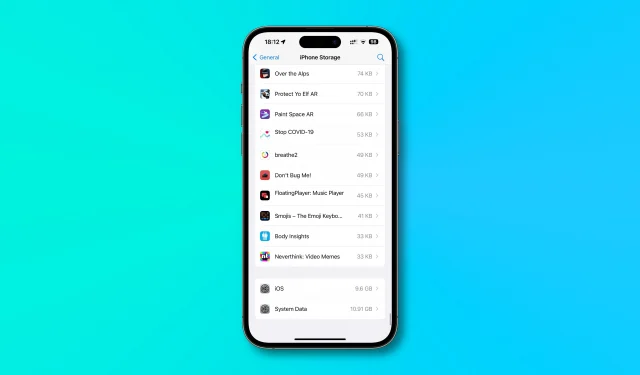
Vi viser dig, hvordan du finder ud af, hvor meget af din iPhones hukommelse, der går tabt på grund af systemfiler, og hvor meget, der er optaget af selve iOS-operativsystemet.
Systemfiler og iOS selv bruger din iPhones hukommelse
Medmindre du lige har opdaget computere og smartphones, er du godt klar over, at du ikke kan bruge hele din iPhone eller iPads lagerplads alene. Alle apps, du installerer, videoer, du downloader, offline musik og podcasts, du lytter til, og andre medier gemmes på dit flashdrev.
Men ved du hvad? Ligesom selve iOS-operativsystemet. Faktisk betyder selve softwarens natur, at du uundgåeligt vil miste en del lagerplads til midlertidige filer såsom forskellige caches og logfiler.
Tidligere tilhørte de alle kategorien “Andet” opbevaring. Men nu er de grupperet i en lagerkategori kaldet “Systemdata”. I denne hurtige guide viser vi dig, hvordan du finder ud af, hvor meget af din iPhone-hukommelse der går tabt på grund af systemfiler, og hvor meget der er optaget af operativsystemet.
Sådan ser du, hvor mange filer et iPhone-lagersystem bruger
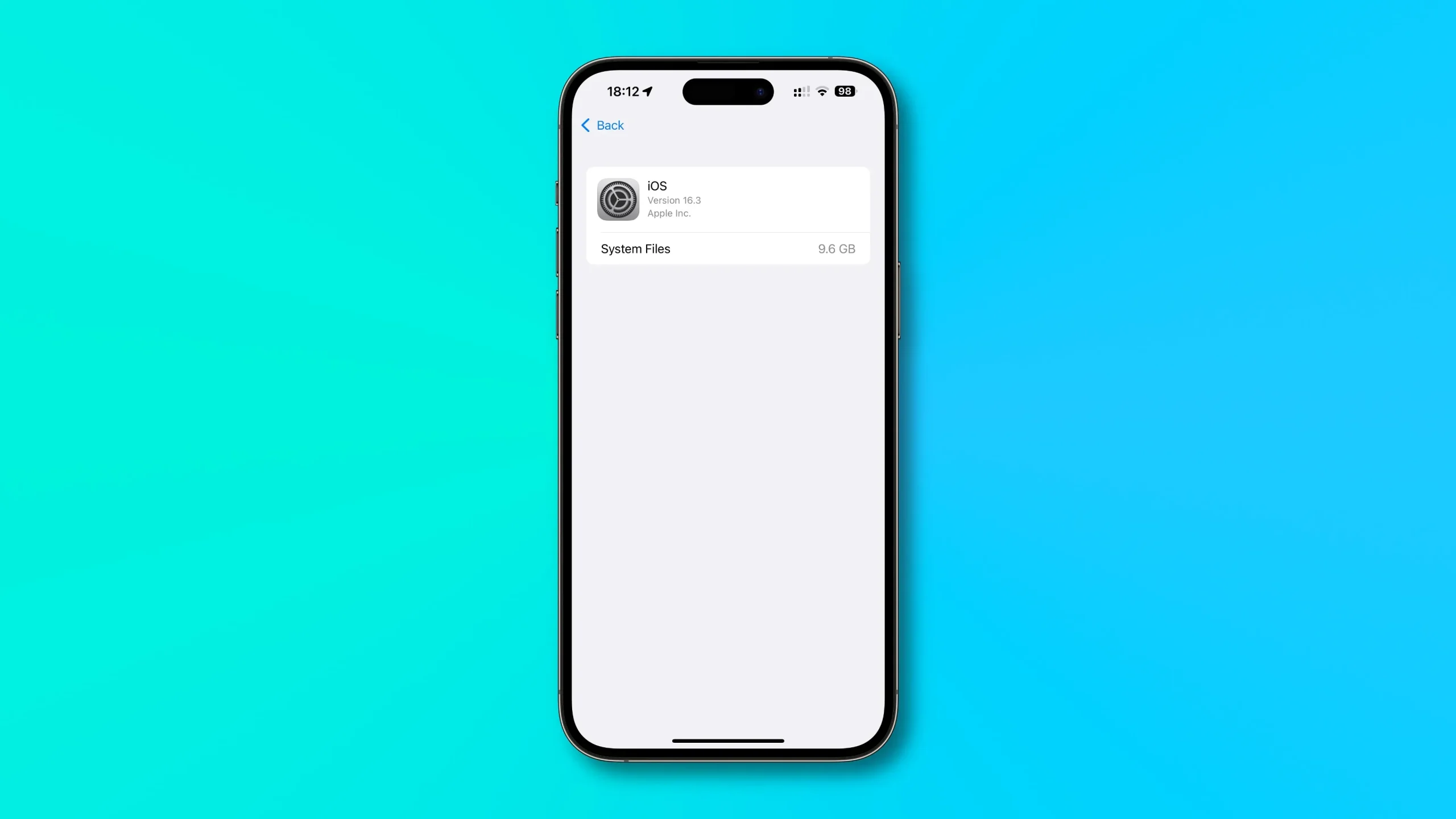
For at se, hvor meget plads iOS- og systemfiler optager på din enhed, skal du rulle ned til afsnittet iPhone Storage i appen Indstillinger.
- Åbn appen Indstillinger på din iPhone eller iPad.
- Vælg Generelt fra rodlisten.
- Vælg nu iPhone Storage eller iPad Storage.
- Rul ned og tryk på iOS, iPadOS eller System Data for detaljer.
iOS/iPadOS-sektionen viser dig, hvor meget plads på din enhed, der bruges til selve iOS/iPadOS-operativsystemet. Den nuværende version (iOS 16) kræver omkring ti gigabyte lagerplads til de binære filer, frameworks, biblioteker, eksekverbare filer og andre ressourcer, der er nødvendige for at starte og bruge operativsystemet.
Hvorfor opretter iOS midlertidige filer?
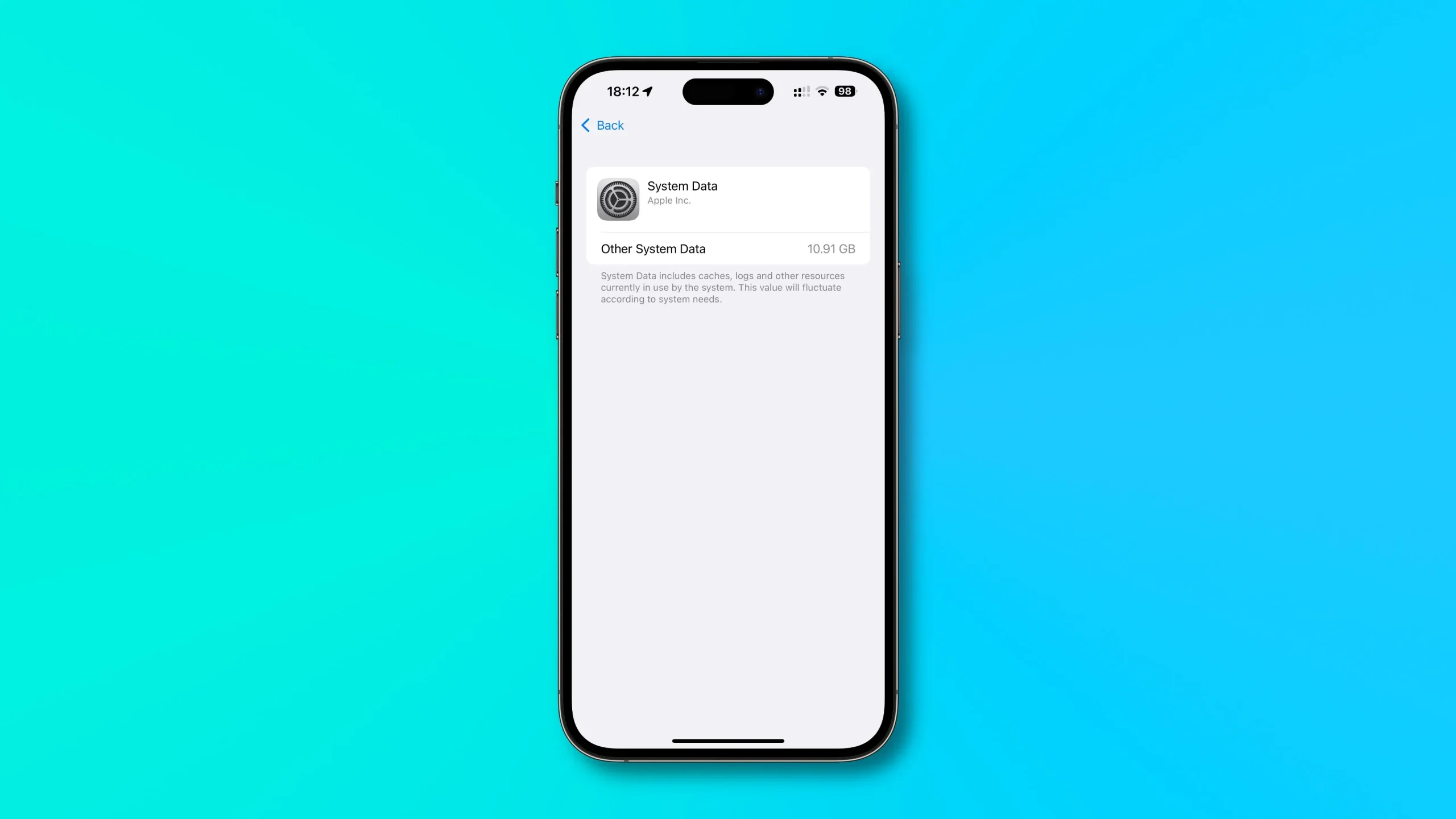
Midlertidige filer, som iOS opretter på farten, inklusive eventuelle caches og logfiler, er grupperet under kategorien Systemdata. “Systemdata inkluderer caches, logfiler og andre ressourcer, der i øjeblikket bruges af systemet,” står der i beskrivelsen. Apple bemærker, at størrelsen af systemdataene vil “fluktuere afhængigt af systemets behov.”
Disse filer kan tage alt fra et par gigabyte til titusvis af gigabyte diskplads, afhængigt af hvordan du bruger din enhed, hvor mange apps du har installeret, hvilke apps du bruger til daglig og andre faktorer.
Sådan rydder du systemlager på iPhone og iPad
Der er ingen ekstern switch, der lader dig slette midlertidige filer, som du gør på Android. Som Apple bemærker, opretter og sletter iOS disse filer baseret på din enhedsbrug og systembehov. Du kan dog tvinge iOS til at rydde caches og slette andre midlertidige filer ved at tvinge genstart af din iPhone to gange:
Nulstil cache på enhver iPhone med iOS 16:
- Tryk og slip hurtigt lydstyrke op-knappen.
- Tryk og slip hurtigt lydstyrke ned-knappen.
- Tryk og hold sideknappen nede.
- Når Apple-logoet vises, skal du holde sideknappen nede.
- Når Apple-logoet vises for anden gang i træk, skal du slippe knappen.
Nulstil cache på iPhone 7 og iPhone 7 Plus:
- Tryk og hold lydstyrken nede og dvale/vågne-knapperne på samme tid.
- Når Apple-logoet vises, skal du holde begge knapper nede.
- Når Apple-logoet vises for anden gang i træk, skal du slippe knapperne.
Nulstil cache på iPhone 6s, iPhone 6s Plus og iPhone SE første generation:
- Tryk på og hold Slumre/vågne- og Hjem-knapperne nede på samme tid.
- Når Apple-logoet vises, skal du holde knapperne nede.
- Når Apple-logoet vises for anden gang i træk, skal du slippe begge knapper.
Dette trick vil tvinge iOS til at rydde noget af lagerpladsen, der bruges af systemfiler, men ikke det hele. Du vil muligvis opdage, at kategorien Systemdata snart vil være den samme. Desværre er der lidt, hvis noget, der kan gøres ved det.
Fra det øjeblik enheden tændes, begynder iOS at cache forskellige ressourcer og gemme midlertidige filer for at optimere ydeevnen. Dette er designet, men det betyder også, at du ikke fuldt ud kan tæmme systemdatalageret.
Måder at frigøre iPhone-hukommelse
Nu hvor du ved, hvor meget af din iPhones hukommelse der går tabt på grund af systemskrammel, kan du tjekke følgende vejledninger for at lære, hvordan du frigør lagerplads på din enhed.
Skriv et svar